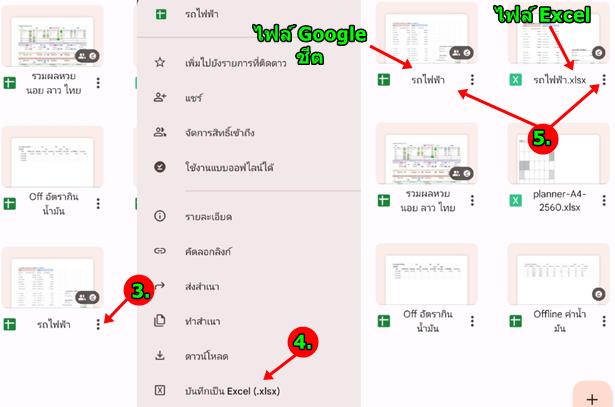ไฟล์เอกสารตารางคำนวณที่ได้ทำไว้ในแอป Google ชีต เราอาจจะบันทึกเป็นไฟล์ PDF เอาไว้ดู หรือ แชร์ ขณะเดียวกัน ก็อาจจะบันทึกเป็นไฟล์ Excel เพื่อนำไปใช้งานกับโปรแกรม Excel หรือแชร์ไฟล์ หรือ บันทึกเก็บไว้ในเครื่อง เพื่อเอาไว้แก้ไข เพราะบางครั้งอาจจะเกิดปัญหา ไม่สามารถเปิดไฟล์เอกสารของแอปชีต ได้ กรณีไม่ได้ต่อเน็ต
การบันทึกไฟล์เอกสาร Google ชีต เป็น PDF (.pdf) หรือ Excel (.xlsx) ก็มีวัตถุประสงค์ต่างกัน การทำเป็น PDF จะเป็นเอกสารที่เอาไว้ดู อ่านได้ แต่แก้ไขไม่ได้ ส่วนไฟล์ Excel สามารถเปิดดู แก้ไขได้ เปิดกับมือถือ หรือ คอมพิวเตอร์ก็ได้
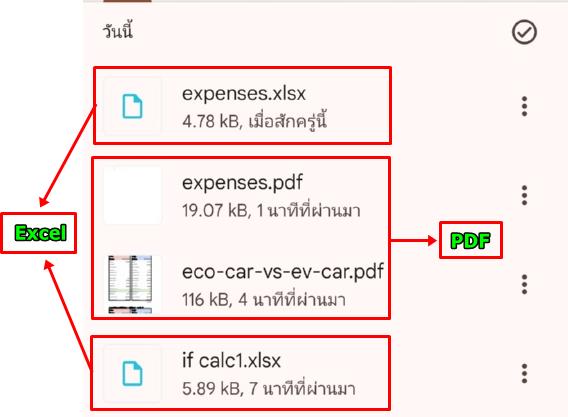
การบันทึกเป็นไฟล์ PDF /h2>
1. เข้าแอป Google ชีต ให้สังเกตุว่าไฟล์เอกสารของแอป ชีต จะมีหน้าตาแบบนี้
2. ส่วนไฟล์ของ Excel กรณีนำมาเปิดกับแอป ชีต จะมีนามสกุลต่อท้าย .xlsx แบบนี้ การจะทำเป็น PDF จะต้องบันทึกเป็นไฟล์ Google ชีตก่อน
3. การ บันทึกไฟล์ Google ชีตเป็น PDF แตะ 3 จุด
4. แตะ ดาวน์โหลด
5. จากนั้นแอปจะทำการดาวน์โหลด เป็นไฟล์ PDF
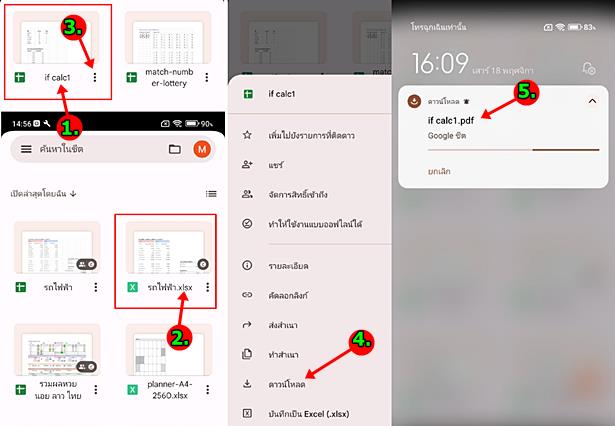
6. กรณีไฟล์เอกสารนั้นๆ เป็นไฟล์ของ Excel .xlsx สังเกตุจากมีนามสกลุต่อท้าย จะต้องทำเป็นไฟล์ Google ชีต ก่อน แล้วจึงใช้คำสั่งดาวน์โหลดเป็นไฟล์ PDF โดยแตะ 3 จุด
7. คลิก บันทึกเป็นไฟล์ Google ชีต
8. หลังจากนั้นจึงจะทำเป็นไฟล์ PDF ได้ ตามวิธีในข้อที่ 3 - 5
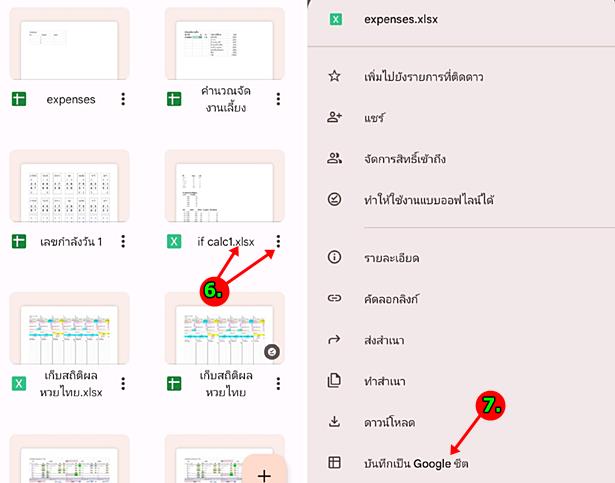
การบันทึกไฟล์เอกสาร Google ชีต เป็นไฟล์ Excel
วิธีทำ อาจจะต้องใช้ 2 วิธี ก็คือ หากไฟล์นั้นๆ เป็นไฟล์ Excel อยู่แล้ว ก็ใช้คำสั่ง ดาวน์โหลด ได้เลย แต่หากเป็นไฟล์เอกสารของ Google ชีต ก็จะต้องแปลงเป็นไฟล์ Excel เสียก่อน
1. ตัวอย่างไฟล์เอกสาร เป็นไฟล์ของ Excel อยู่แล้ว จะมีนามสกุล .xlsx ต่อท้าย ให้แตะไอคอน 3 จุด
2. แตะเลือกคำสั่ง ดาวน์โลหด ก็จะได้ไฟล์ PDF ไว้ในเครื่อง
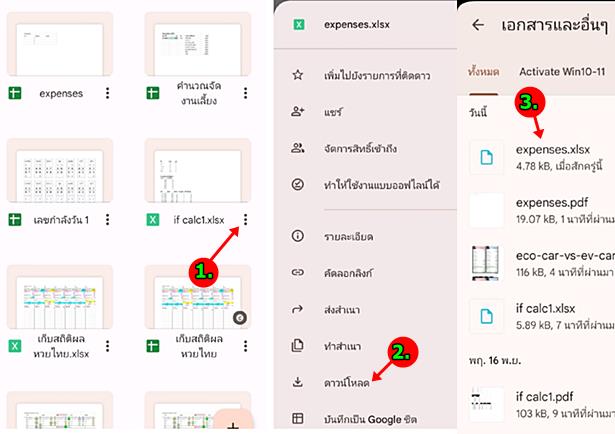
3. แต่หากไฟล์นั้นๆ เป็นไฟล์เอกสารของ Google ชีต จะต้องแปลงเป็นไฟล์ Excel ก่อน เช่นไฟล์นี้ รถไฟฟ้า สังเกตุชื่อไฟล์จะไม่มีนามสกุล .xlsx ต่อท้าย ให้แตะไอคอน 3 จุดด้านหลัง
4. คลิก บันทึกเป็น Excel
5. หลังจากนั้นก็จะได้ไฟล์ รถไฟฟ้า.xlsx เป็นไฟล์ของ Excel แล้ว ให้คลิก 3 จุด แล้วดาวน์โหลด เป็นไฟล์ Excel เก็บไว้ในมือถือ ตามวิธีในข้อที่ 1-2